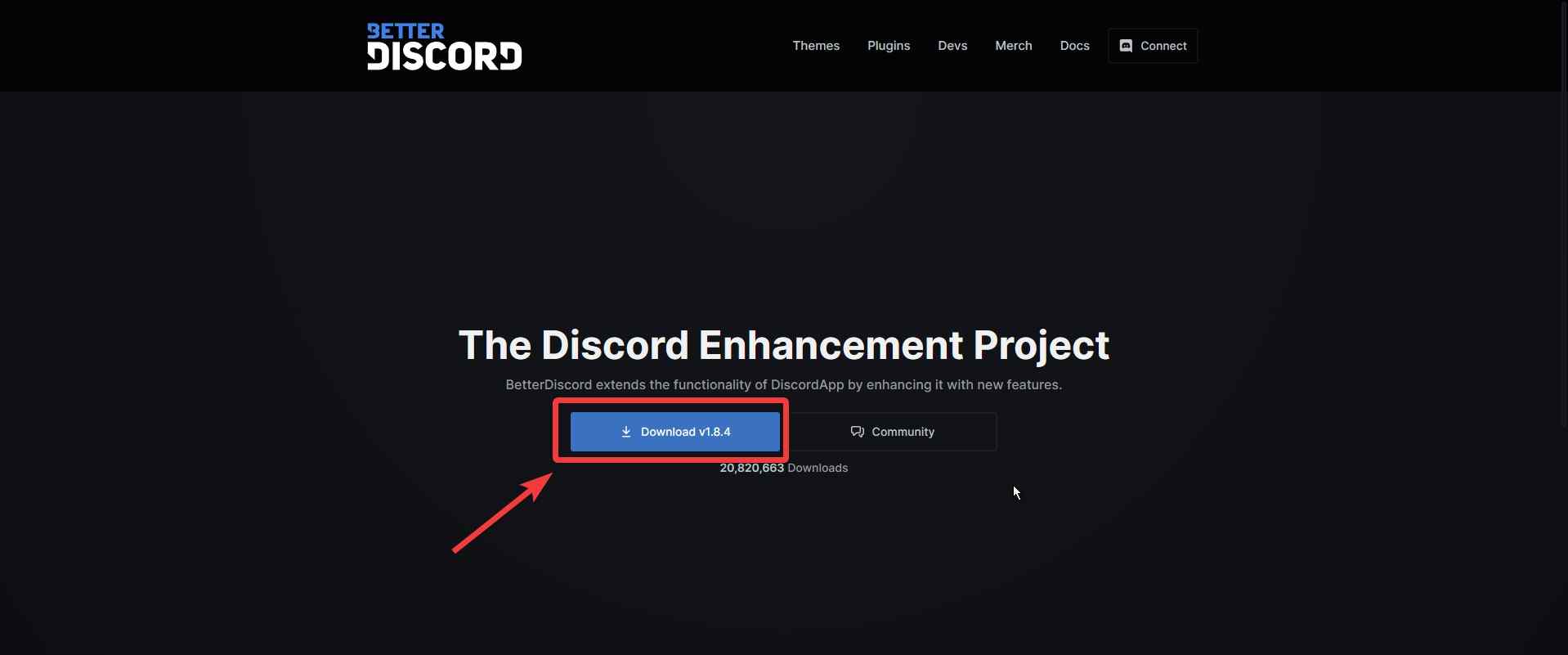A csaknem 400 millió Discord-felhasználó közül sokan azon töprengenek, hogyan változtathatnák meg a Discord értesítési hangját, miközben személyre szabják élményüket.
Nos, amíg Ön és ők Windows vagy Android rendszert használnak, módosíthatja az értesítési hangokat az asztali BetterDiscord segítségével vagy a telefon Alkalmazások szakaszában.
Olvasson tovább, mivel mindkét eljárást alaposan lefedjük.
A Discord értesítési hang megváltoztatása az asztalon
Míg a Discord értesítési hangok frissítésének néhány módja van, a BetterDiscord a legegyszerűbb lehetőség, mindössze néhány egyszerű lépéssel:
1. Töltse le a BetterDiscordotjavítási alkalmazás;
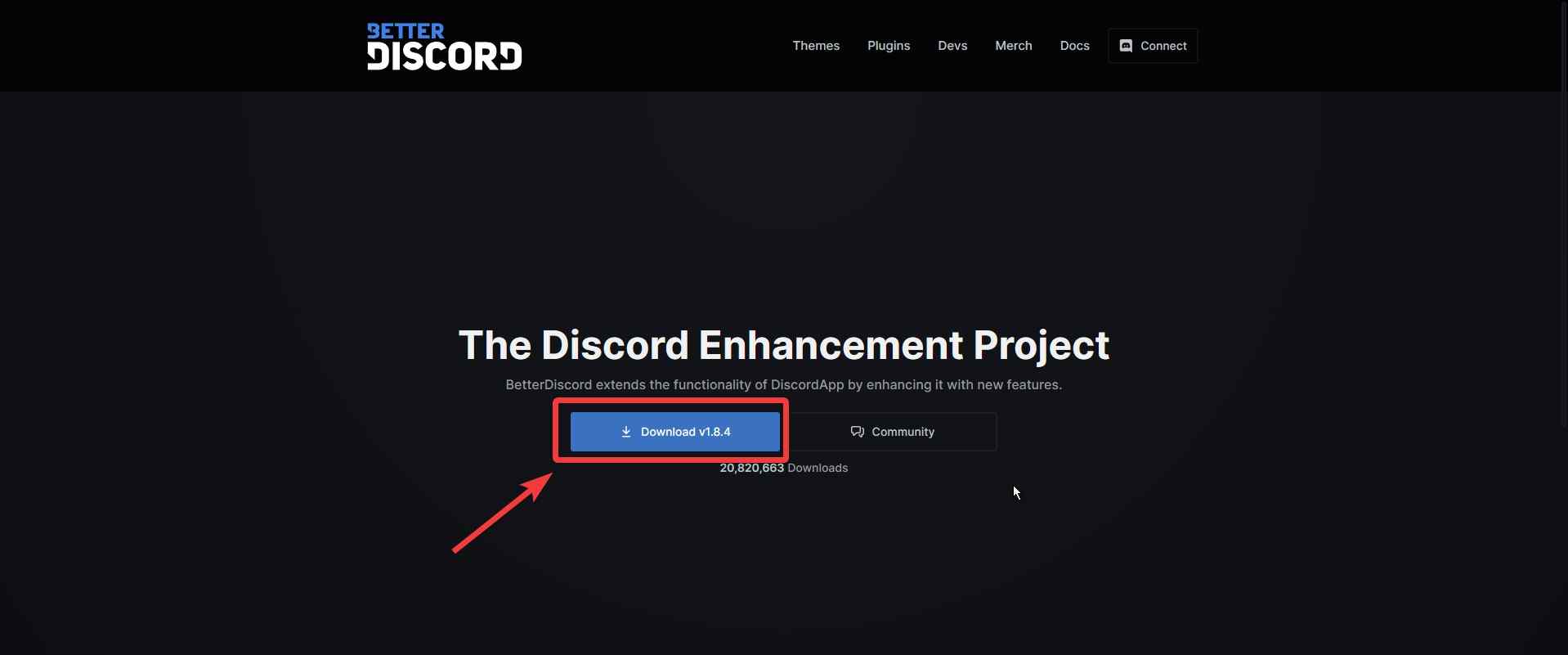
2. Szerezd meg a NotificationSounds bővítmény a Discord webhelyén keresztül;
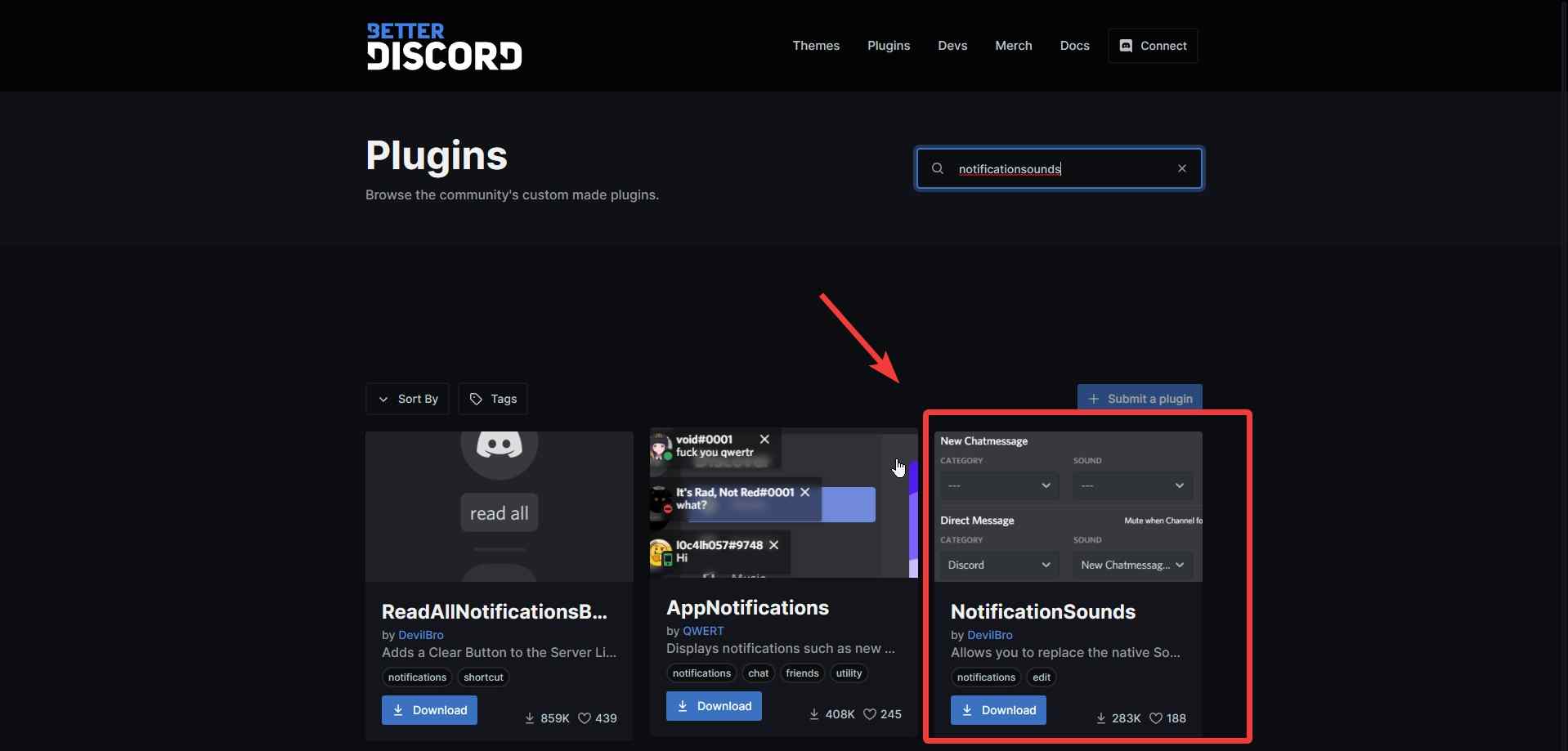
3. Nyissa meg az alkalmazást, nyissa meg a ‘Plugins’ fülés nyissa meg a plugins mappát;
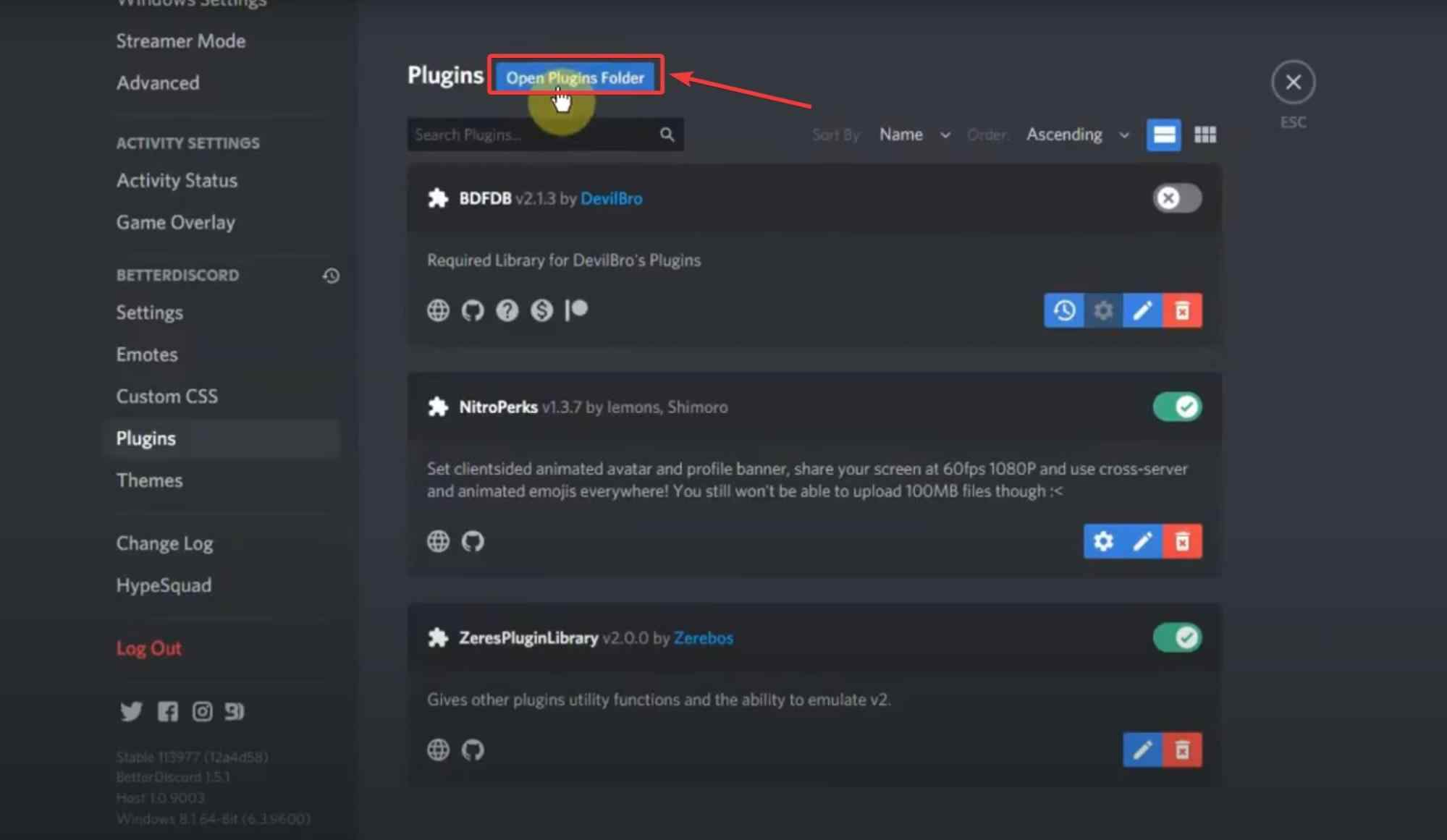
4. Keresse meg a NotificationSounds fájl és nyissa meg a Discordban;
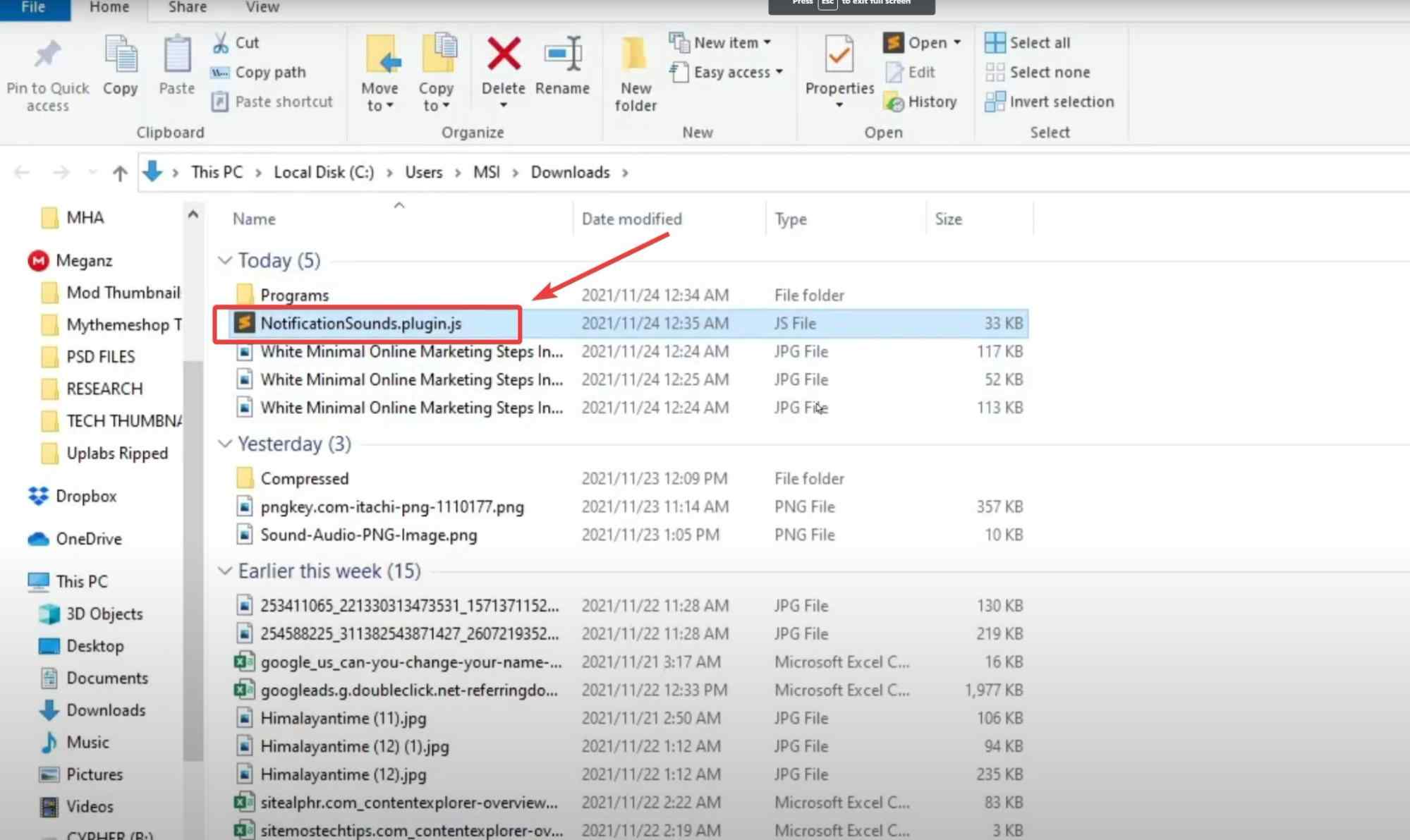
5. Aktiválja a NotificationSounds funkciót a következőn keresztül oldalsó váltógomb;
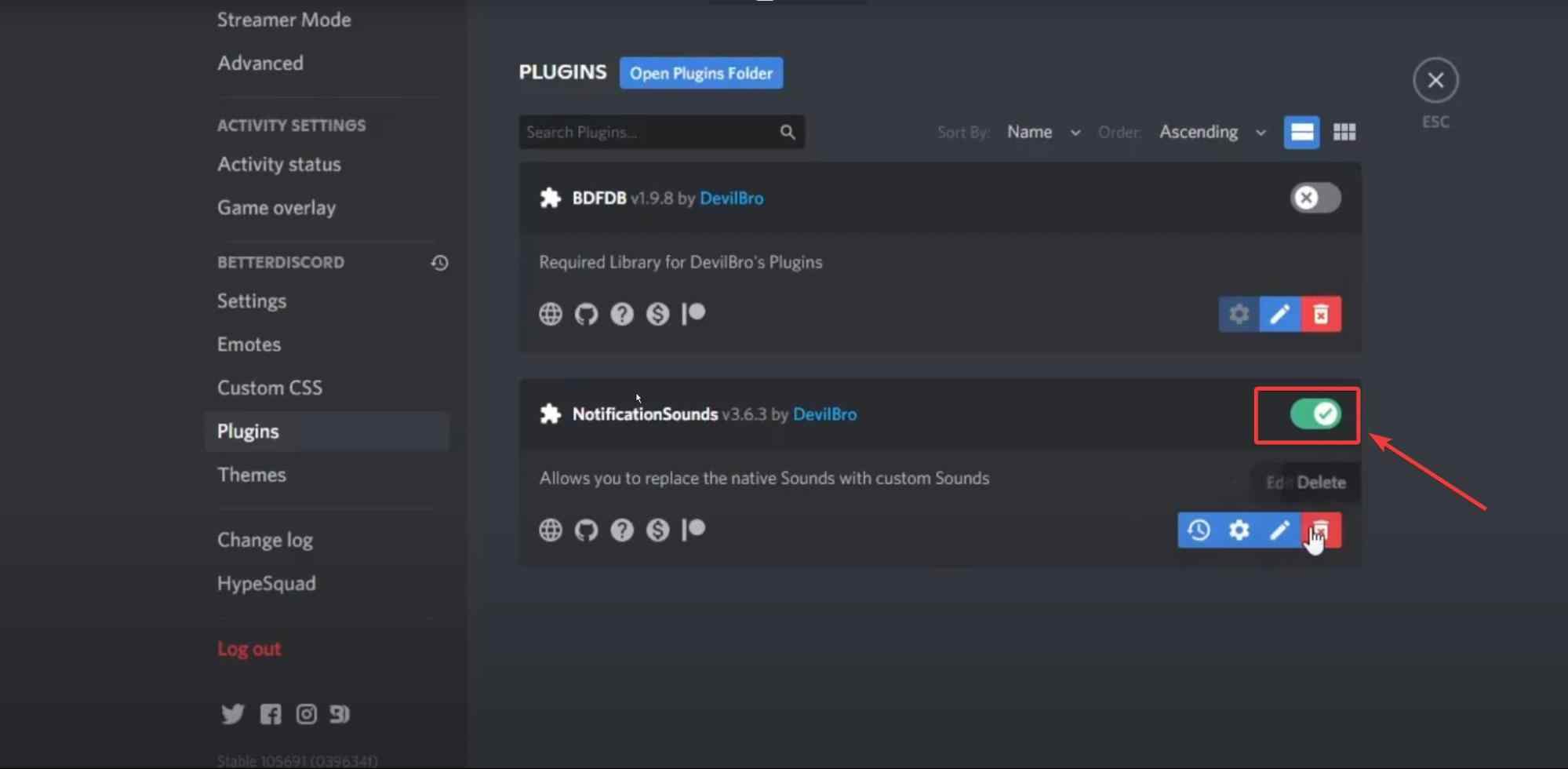
6. Nyissa meg a bővítmény beállításait a kívánt egyéni hangok hozzáadásához.
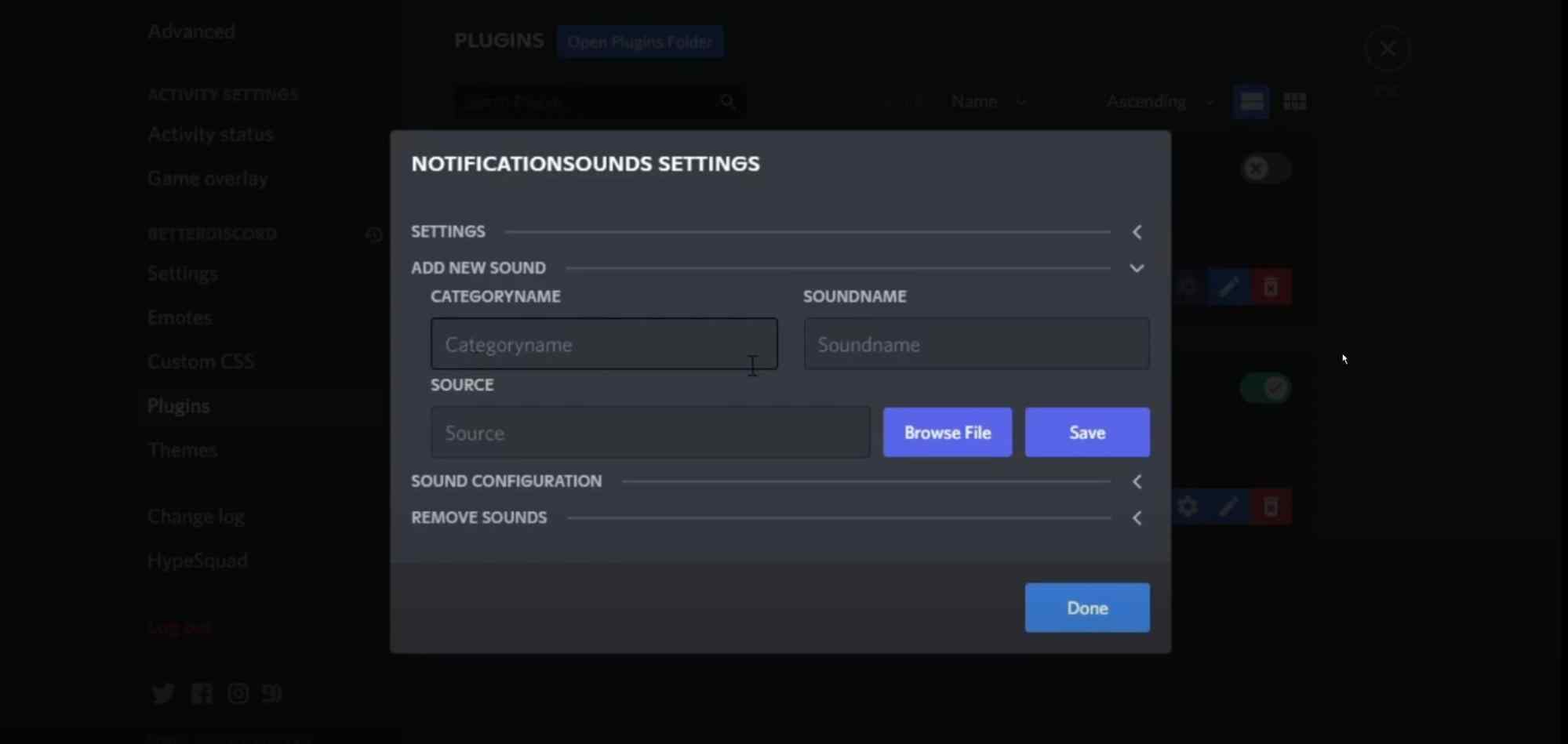
A nap végén a BetterDiscord funkcionalitása messze túlmutat a Discord hangjainak megváltoztatásán, mivel lehetővé teszi egy rengeteg új és rugalmas bővítményaz alapértelmezett téma megváltoztatásától a további vezérlők, hangulatjelek, jelvények és még sok más hozzáadásaig.
Hogyan lehet megváltoztatni a Discord értesítési hangot a mobilon
Könnyedén módosíthatja az alkalmazás alapértelmezett értesítési hangjait is, ha inkább a Discordot szeretné használni a telefonján, feltéve, hogy Android-eszköze van. Továbbá, még ha a folyamat telefonról telefonra kissé eltér, akkor is követnie kell az alábbi vagy hasonló lépéseket:
1. Nyissa meg a beállítások menüt, és navigáljon a „Értesítések” fülre;
2. Kattintson a gombra „Értesítések a Discordon kívül”;
3. Érintse meg a gombot „Értesítési kategóriák” a telefonbeállítások megnyitása után;

4. Kattintson a értesítési kategória szerkeszteni szeretne;
5. a) Úgy döntöttünk, hogy itt szerkesztjük a „Bejövő hívások” hangját.
6. Érintse meg a hangot a hozzáféréshez elérhető hangfájlok listája;
7. Válasszon a saját alapértelmezett hangok és letöltött fájlok.
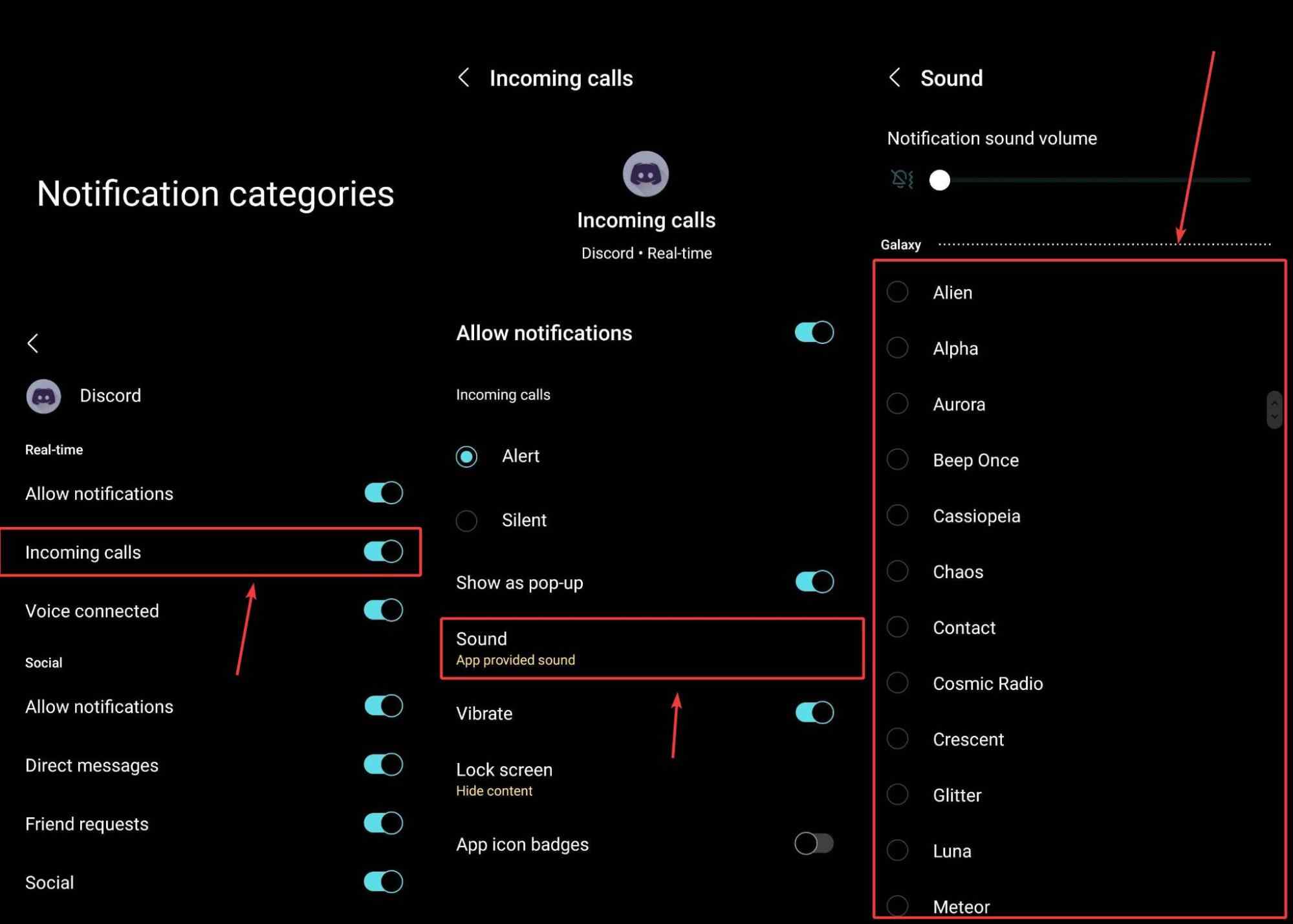
A fenti lépések végrehajtása után lépjen vissza a Discord „Értesítések” részéhez, és győződjön meg arról, hogy aktiválta az alkalmazásértesítések fogadásának lehetőségét.
Ha ez kimaradt, rengeteg más mód is van a Discord-élmény testreszabására, az állapot beállításától kezdve a robotok hozzáadásával a csatornákhoz.
| 📝Jegyzet: A fenti lépések a OneUI felületet használó Samsung telefonokra vonatkoznak. |
Bottom Line
A nap végén mind a mobil, mind az asztali Discord felhasználók könnyedén módosíthatják a platform értesítési hangjait, hogy javítsák élményüket. Ezek a testreszabási lehetőségek azonban jelenleg a Windows és az Android platformokra korlátozódnak, így az iOS és a macOS felhasználóknak várniuk kell, és reménykedniük kell, hogy ugyanazt a funkciót kapják, vagy egyszerűen váltsák operációs rendszerüket.
GYIK
-
Hogyan kapod meg a titkos Discord hangzást?
Ritka esetekben, A Discord titkos csengőhangot játszhat amikor hívás érkezik, ami véletlenszerű és csekély valószínűségű esemény, amelyet egyelőre nem tud manuálisan aktiválni.
-
Mik a húsvéti tojások a Discordban?
A sok hasznos funkció mellett a Discord fejlesztői rengeteg húsvéti tojást is tartalmaztak, amelyeket felfedezhet vagy aktiválhat az alkalmazás használata közben, a tiszta fekete téma aktiválásától kezdve a Discordo hang hallásáig az alkalmazás elindításakor.
-
Hogyan lehet megváltoztatni a viszályértesítés hangját az iPhone-on?
Sajnos a cikk írásakor az iOS nem teszi lehetővé a Discord értesítési hangok megváltoztatását iPhone-on.